如何新建zip文件夹 如何在Windows 10上创建压缩文件夹
发布时间:2023-11-21 13:09:06 浏览数:
如何新建zip文件夹,在Windows 10上创建压缩文件夹是一项实用的技能,它可以帮助我们更有效地存储和传输文件,要创建一个压缩文件夹,我们可以使用Windows自带的功能来新建一个zip文件夹。zip文件夹是一种常见的压缩格式,它可以将多个文件和文件夹压缩成一个单独的文件,节省了存储空间并方便了文件的传输。下面我们将介绍如何在Windows 10上创建压缩文件夹,让我们一起来学习吧。
步骤如下:
1.首先,点击任务栏"开始"按钮

2.选择开始菜单"Windows 系统→文件资源管理器"项

3.展开左侧"此电脑"文件夹。
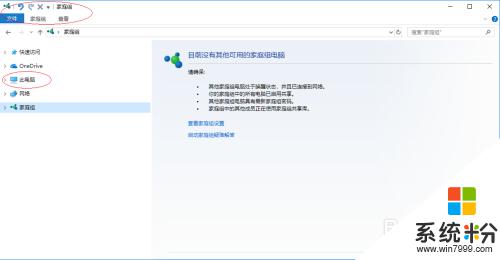
4.鼠标右击"数据_01(D:)"文件夹右侧空白区域,选择"新建→压缩(zipped)文件夹"项
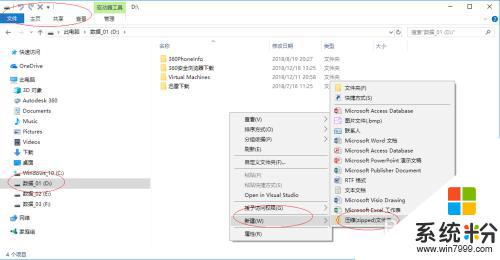
5.输入压缩文件夹名称
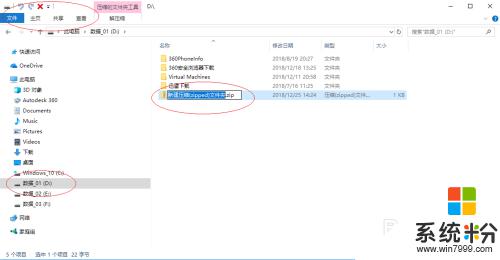
6.完成设置,本例到此谢谢关注

以上就是如何创建新的zip文件夹的全部内容,有遇到相同问题的用户可参考本文中介绍的步骤来进行修复,希望能够对大家有所帮助。